Kita dapat melakukan transfer files kedalam pc server RDP dengan mengaktifkan fasilitas file sharing pada RDP Client.
Berikut tutorial sederhana bagaimana cara melakukan Transfer Files melalui RDP :
- Buka aplikasi Remote Desktop Connection
- Masuk ke menu Local Resources dan klik More...
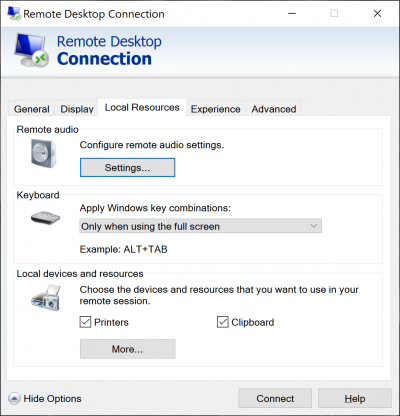
- Pilih Drive atau Folder yang ingin anda sharing, contoh dibawah ini mencentang drive C: Windows dan klik OK
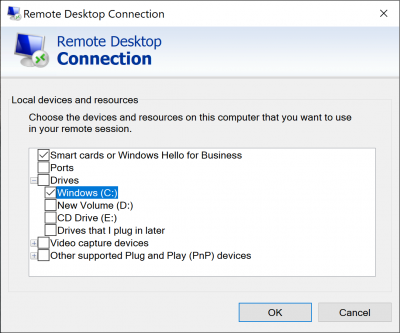
- Masukan IP Public server RDP, username dan password lalu klik Connect untuk memulai RDP Session.
- Setelah berhasil terhubung ke RDP, maka buka file explorer dan cek bagian "Redirected drives and folders" akan muncul drive C yang sudah di sharing tadi diatas.
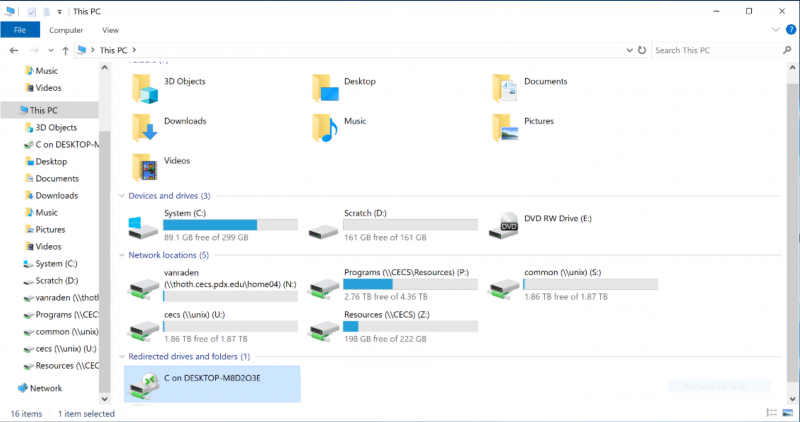
- Copy file kedalam drive C pada local PC anda, maka file tersebut secara otomatis akan muncul juga didalam "Redirect Drives and Folders" pada drive C server RDP.




